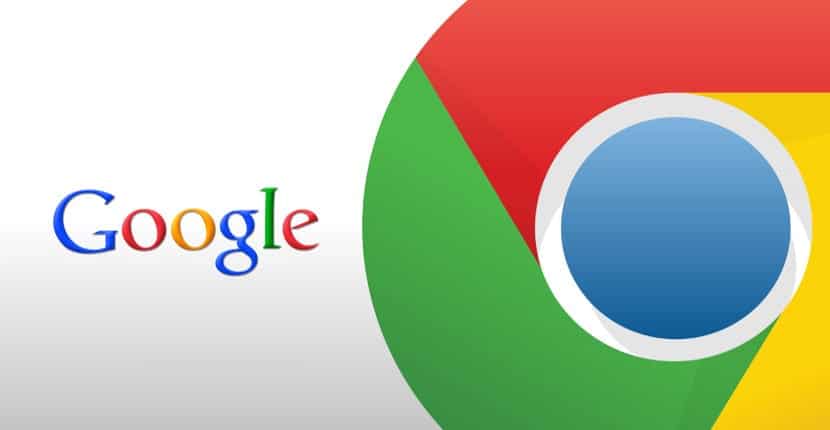
Dalam artikel seterusnya kita akan melihat bagaimana kita boleh memasang Google Chrome dengan mudah di Ubuntu 19.10. Oleh kerana versi Ubuntu ini baru saja dilancarkan, sudah pasti banyak pengguna teruja untuk memasangnya. Walaupun sebilangan besar pengedaran Gnu / Linux sangat lengkap sejak awal, memang betul anda dapat menyesuaikan lebih banyak lagi. Dalam pengertian ini, salah satu aplikasi yang paling banyak digunakan adalah penyemak imbas web. Dan itu jelas, kerana di desktop melayari Internet sangat penting.
Tambahan pula, Ubuntu 19.10 dilengkapi dengan Firefox yang dipasang Secara lalai, ia adalah penyemak imbas web terbaik untuk saya, tetapi dapat difahami bahawa banyak pengguna memerlukan atau ingin memiliki Google Chrome. Sama ada kerana anda adalah pembangun dan anda perlu mengetahui seperti apa aplikasi web dalam penyemak imbas yang berbeza, atau kerana anda menyukainya.
Seperti yang mesti diketahui oleh semua orang hari ini, Google Chrome adalah penyemak imbas Google rasmi dan tersedia untuk hampir semua platform. Dari Windows hingga Android dan dari macOS ke hampir semua pengedaran Gnu / Linux. Dalam pengertian ini, adalah logik bahawa banyak orang menyukai penyemak imbas ini, yang mungkin paling popular. Jadi dalam baris berikut kita akan melihat beberapa cara untuk memasangnya di Ubuntu 19.10.
Pasang Google Chrome di Ubuntu 19.10

Dari baris arahan
Untuk memulakan, kita harus membuka tetingkap terminal dari menu aplikasi atau dengan menekan kombinasi kekunci Ctrl + Alt + T. Setelah dibuka, kami akan menuliskan perintah berikut di dalamnya, yang akan kami laksanakan buat fail sumber untuk penyemak imbas Google Chrome.
sudo vim /etc/apt/sources.list.d/google-chrome.list
Untuk membuat fail ini, saya akan menggunakan editor vim, walaupun yang lain dapat digunakan, itu sudah menjadi pilihan setiap pengguna. Ini adalah penyunting teks untuk baris perintah, yang akan membolehkan kita mengedit fail teks di terminal.
Sekarang kita akan salin baris berikut dan tampalkannya ke fail google-chrome.list yang baru kami buka:
deb [arch=amd64] http://dl.google.com/linux/chrome/deb/ stable main
Setelah baris ditampal, anda hanya perlu menyimpan fail dan kembali ke terminal. Selepas ini, kita perlu menjalankan perintah berikut untuk muat turun kunci menandatangani Google:
wget https://dl.google.com/linux/linux_signing_key.pub
Kami terus menggunakan apt-key untuk menambahkan tanda tangan ke rantai kunci kami. Ini akan membolehkan pengurus pakej mengesahkan integriti pakej .deb Google Chrome. Untuk melakukannya, di terminal yang sama kami menulis:
sudo apt-key add linux_signing_key.pub
Selepas ini, kita akan kemas kini senarai pakej dan pasang versi Google Chrome yang stabil. Kami akan mencapainya dengan skrip berikut:
sudo apt update && sudo apt install google-chrome-stable
kepada mulakan penyemak imbas chromeSekiranya kita memilih versi stabil, dari terminal (Ctrl + Alt + T) kita hanya perlu melaksanakan:
google-chrome-stable
Kami juga dapat memulakannya dengan mencari pelancar penyemak imbas web.
Memuat turun pakej .deb
Kemungkinan pemasangan lain adalah yang pertama, melawat laman web dari Google Chrome untuk memuat turun pakej .deb yang diperlukan untuk memasangnya di Ubuntu 19.10.
Sekali di dalamnya, anda hanya perlu tekan butang biru 'Muat turun Chrome' yang dapat dilihat pada tangkapan sebelumnya. Ini akan menunjukkan skrin baru kepada kita.
Sekarang kita hanya perlu pilih pilihan pakej .DEB yang serasi dengan Debian, Ubuntu dan derivatif seperti Linux Mint atau lain-lain. Selepas mengklik «Terima dan pasang»Tetingkap baru seperti di bawah akan dibuka. Di dalamnya kita boleh memilih pilihan "Simpan fail".
Setelah muat turun selesai, kita akan membuka terminal (Ctrl + Alt + T) dan pergi ke folder Downloads untuk akhirnya memasang pakej.
cd Descargas sudo dpkg -i google-chrome-stable_current_amd64.deb
Selepas pemasangan, kita boleh memulakan penyemak imbas web ini dari menu utama.
Setelah dimulakan, kami akan dapat memilih apakah kami ingin Google Chrome menjadi penyemak imbas lalai kami dan jika kami ingin menghantar statistik secara automatik ke ralat ke Google.
Pasang dan uruskan pengecualian Gnome dari penyemak imbas
Oleh kerana Ubuntu memiliki lingkungan desktop Gnome Shell secara lalai, ia akan menawarkan kemungkinan untuk dapat meningkatkan pengalaman pengguna kami dan memperluas fungsinya dengan bantuan sambungan. Ini boleh kita muat turun, pasang dan urus sama ada dari alat Gnome Tweaks atau dari penyemak imbas web.
Untuk dapat melakukannya dengan Chrome kami, kita harus melakukannya pasang juga penyambung untuk memasang sambungan pada sistem dari penyemak imbas. Untuk mendapatkan penyambung ini, kita hanya perlu membuka termial (Ctrl + Alt + T) dan menulis di dalamnya:
sudo apt install chrome-gnome-shell
Setelah pemasangan selesai, hanya tinggal yang berikutnya link dengan penyemak imbas. Sekali di web, hanya ada klik pada bahagian yang memberi kita pilihan untuk memasang alat tambah yang diperlukan.

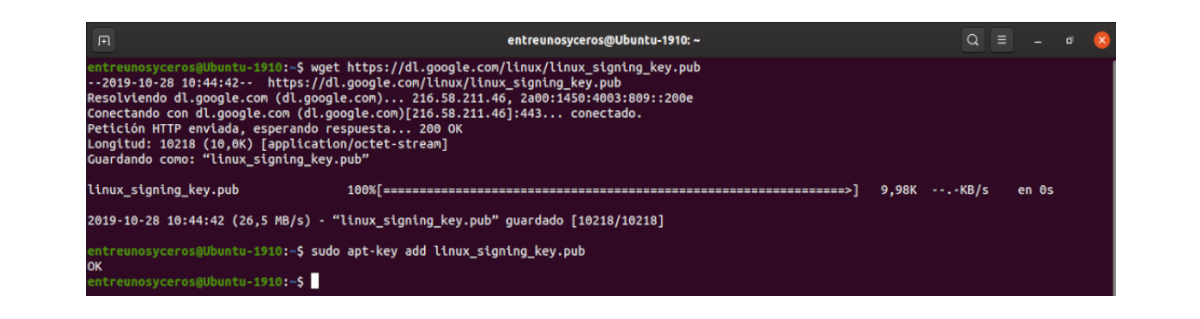

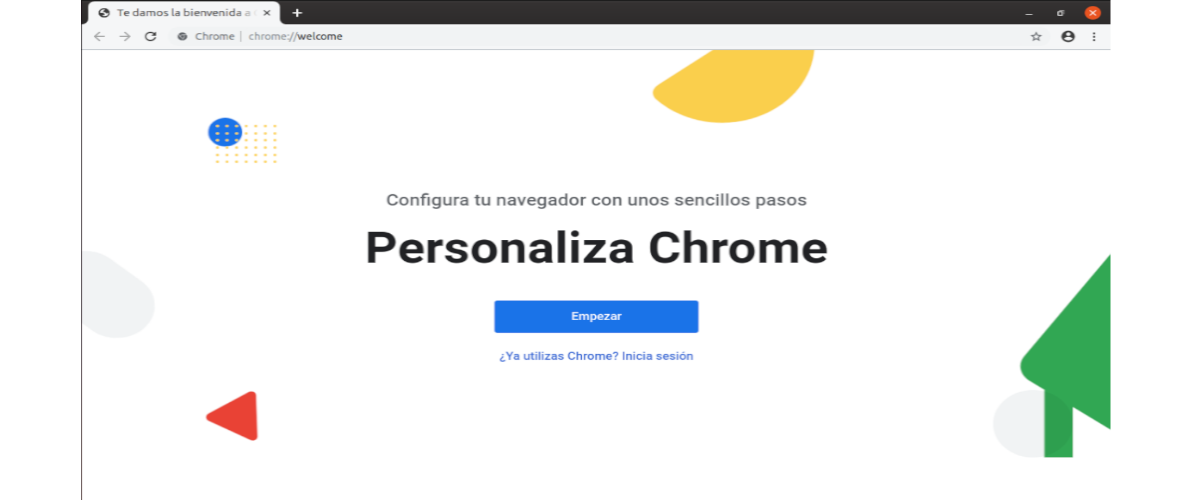

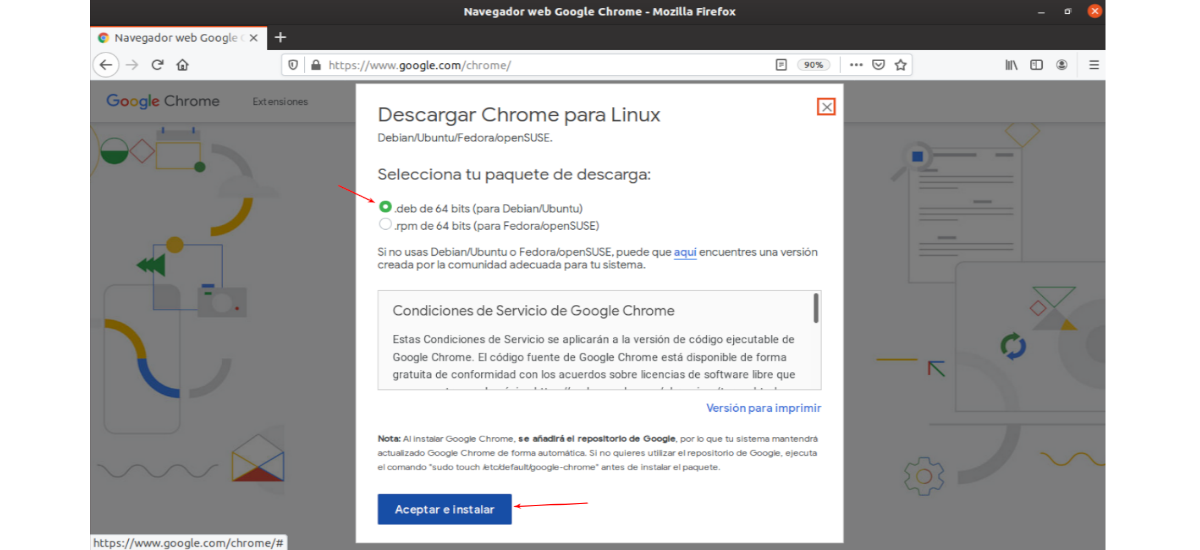
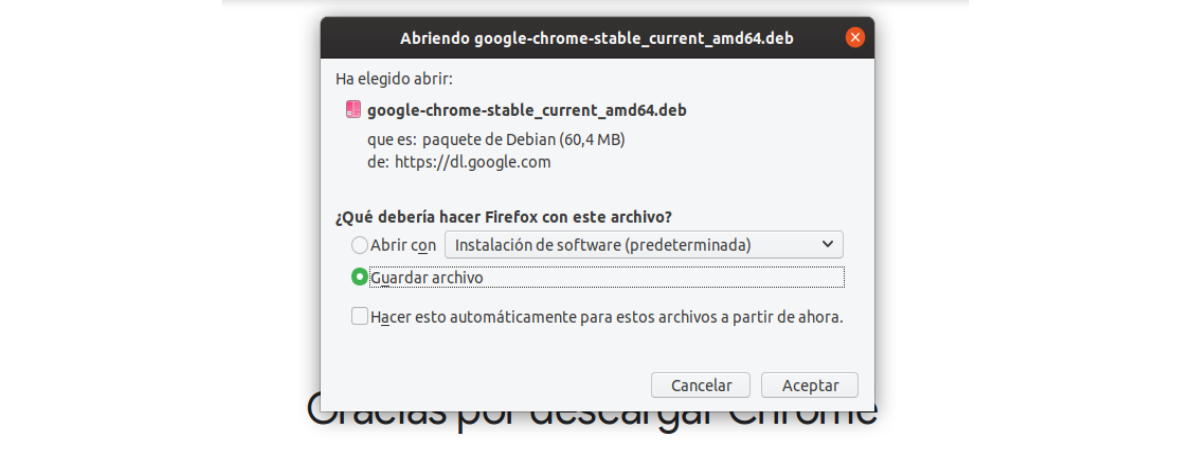
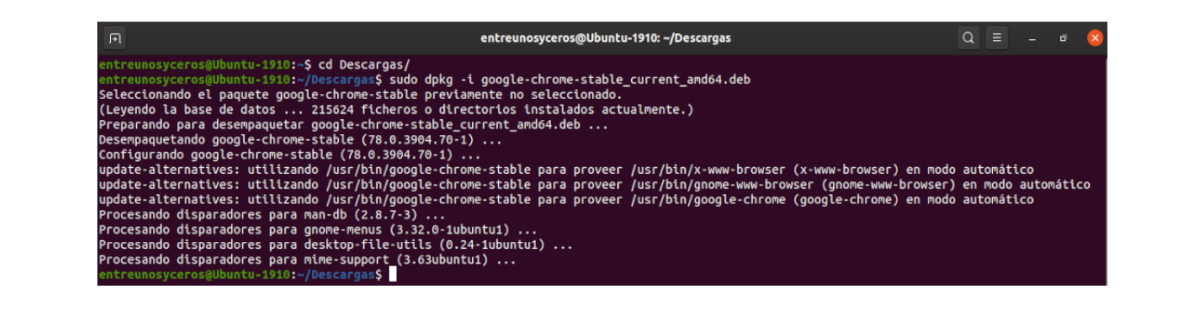

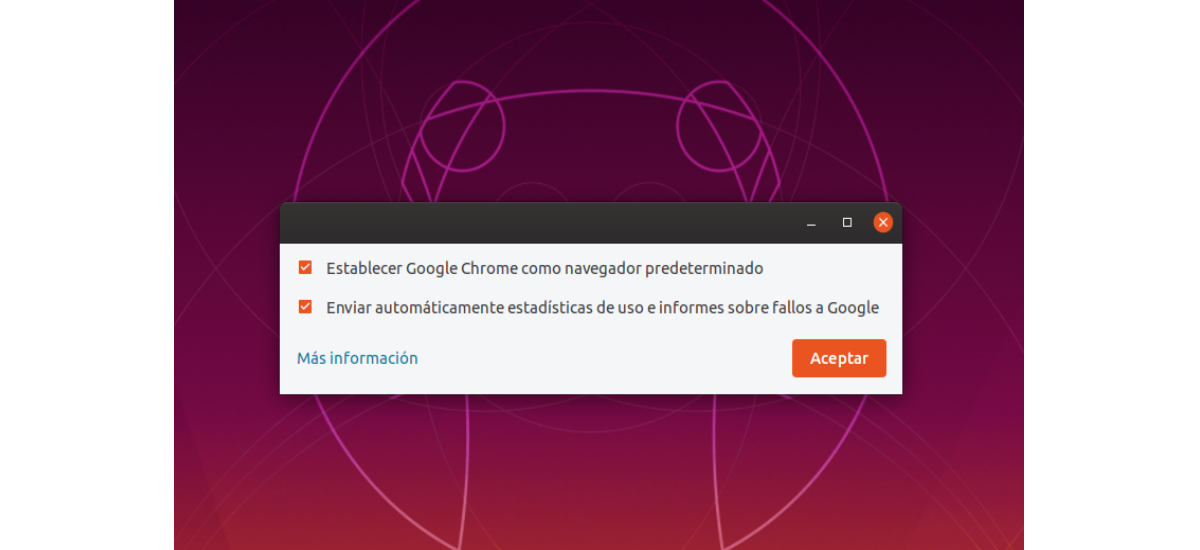
Baik.
Saya faham bahawa kaedah pemasangan pertama juga memasang kemas kini Google Chrome pada masa akan datang kerana ia telah ditambahkan ke senarai sumber. Kaedah kedua, memuat turun fail .deb, adakah kita perlu mengemas kini setiap versi secara manual dengan memuat turun fail .deb yang sesuai?
Maafkan.
Saya lupa mengucapkan terima kasih atas artikel dan jawapan anda.
Helo. Yang benar adalah bahawa setiap kali saya memasang Chrome, saya melakukannya dari repositori. Tetapi menurut support.google.com versi boleh dikemas kini dari penyemak imbas itu sendiri. Salu2.